使用可靠指南从黑色 Windows 问题中恢复数据
 更新于 欧丽莎 / 18 年 2022 月 09 日 20:XNUMX
更新于 欧丽莎 / 18 年 2022 月 09 日 20:XNUMX您的计算机是否卡在重新启动屏幕上? 或者它是否停留在黑屏上? 如果是,则您的 Windows 计算机可能遇到称为黑屏死机的问题。 这是一个有风险的系统错误,当出现严重问题时会提示关闭操作系统。 它通常发生在登录 Windows 后。 也有在更新软件后出现的情况。 甚至在任务中。
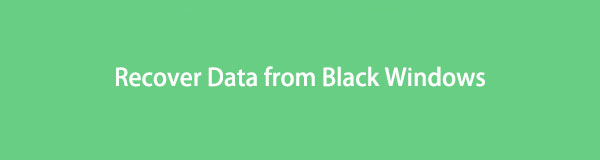
本文将为您提供有关计算机屏幕问题的更多信息。 您将知道它在 Windows 上发生的原因以及如何修复它的正确解决方案。 然后,我们将介绍令人惊叹的第三方软件,这些软件可以在遇到上述问题后恢复您的数据。 请进一步阅读以开始。

指南清单
第 1 部分。 为什么 Windows 变成黑屏
为什么我的电脑屏幕会随机变黑? 原因是什么?
有多种可能的原因会导致您的 Windows 出现黑屏。 其中之一是更新处理不当。 当您的设备正在更新并且您不小心中断了它时,很容易出现问题。 如果安装的驱动程序未更新或与您的计算机不兼容,它们也可能导致此问题。 或者,如果您多年来一直在计算机上使用和下载文件,存储空间会慢慢填满,直到变得不够用。 这也是可能的原因之一,因为计算机存储可能由于空间不足而无法处理更多文件或更新。
除了系统问题,硬件问题也可能导致您的计算机出现黑窗。 可能是电线松动或显示器损坏导致设备损坏。 或者如果计算机暴露在极端温度下,例如过热或过冷。 可能您使用的笔记本电脑的充电器有故障。 也可能是您的鼠标、键盘或任何物理方面的东西给您带来麻烦。 有时,它是计算机内部的组件,如风扇、主板、电池等。这些是 Windows 黑屏问题的一些常见原因。
FoneLab数据检索器-从计算机,硬盘驱动器,闪存驱动器,存储卡,数码相机等中恢复丢失/删除的数据。
- 轻松恢复照片,视频,文档和更多数据。
- 恢复之前预览数据。
第 2 部分。 如何修复 Windows 黑屏
如上所述,Windows 黑屏问题可能是由多种软件和硬件问题引起的。 但不要担心,因为还有多种方法可以修复它。 当问题来自与软件相关的问题时,您可以做的一件事是在启动计算机时禁用启动应用程序或工具。 这样做将为您节省更多 RAM 和 CPU 功率。 因此,它将优化引导。 另一种方法是拔下并重新插入 PC 上的电缆。 确保它们中的每一个都正确连接并吹掉可能粘在某些部件上的灰尘。
既然你已经在拔掉插头了,那你不妨暂时把不需要的连接拔掉。 Wi-Fi 天线、耳机、闪存驱动器、存储卡和其他外部驱动器有时也会引起导致计算机故障的问题。 另一种解决方案是 Windows 修复功能。 如果您多次重新启动计算机,则 自动修复 屏幕将显示在启动中。 您只需按照屏幕上的说明进行操作,它将指导您完成 Windows 显示问题的修复过程。
现在,如果原因是严重的硬件问题,您可以求助于专业技术人员以避免进一步损坏。 当问题已解决,但您在此过程中丢失了一些文件和其他数据时,您可以依靠 电脑数据恢复 联络一位教师
第 3 部分。如何使用 FoneLab Data Retriever 在 Windows 黑屏后恢复数据
在找出并修复 Windows 计算机问题的漫长过程之后,丢失数据可能是您的下一个问题。 这就是为什么我们决定包括一个可靠的第三方工具来解决您一路上的麻烦。 FoneLab数据检索器 是著名的数据恢复工具,可轻松恢复您的文件。 它能够恢复几乎所有类型的数据,包括照片、视频、音频、文档、电子邮件等。 除了计算机的内部存储,该程序还支持可移动驱动器,如存储卡、闪存驱动器、便携式摄像机、数码相机等。 它消除了导致数据丢失的不同情况。 这包括计算机病毒、不需要的格式、意外删除、意外关机和其他计算机问题。
FoneLab数据检索器-从计算机,硬盘驱动器,闪存驱动器,存储卡,数码相机等中恢复丢失/删除的数据。
- 轻松恢复照片,视频,文档和更多数据。
- 恢复之前预览数据。
在 Windows 出现黑屏问题后,请按照以下说明恢复数据 FoneLab数据检索器:
访问 FoneLab Data Retriever 的官方网站并下载软件文件。 之后单击该文件,然后授予它对您的设备进行更改的权限。 安装窗口将出现在屏幕上。 在点击按钮开始配置安装之前选择您喜欢的语言。 稍后,在您的计算机上运行该程序。
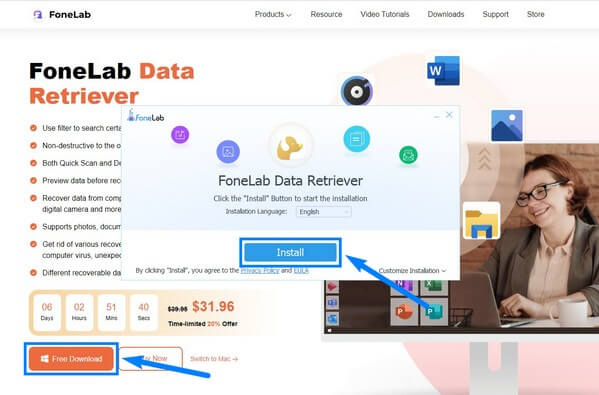
勾选您要恢复的文件类型附近的小方框。 可用的数据类型是 图片, 视频, 电子邮件, Audio, 文件及 其他类. 然后选择您要扫描的数据的位置。 您可以选择 硬盘和可移动磁盘驱动器 在计算机上的。 与来自的文件相同 回收站. 选择完数据类型和位置后,单击 Scan 扫描 界面右下角的选项卡。
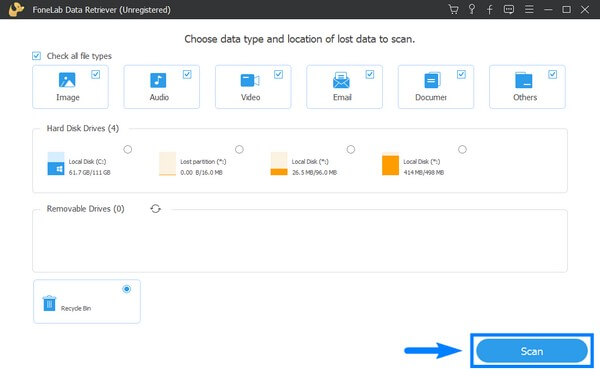
A 快速扫描 会自动进行,各个数据类型的文件夹会在下面的界面欢迎你。 打开它们以找到您要恢复的数据。
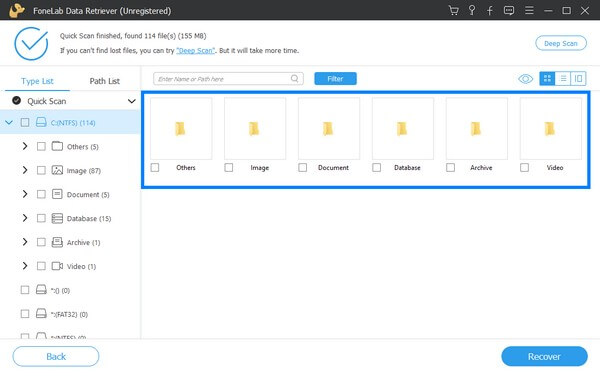
为了更轻松地访问您的文件,您可以使用该程序的附加功能。 界面右上角的选项让您可以选择查看数据的方式。 搜索栏允许您键入要查找的特定文件的名称。 和 筛选器 功能可让您设置文件的信息。
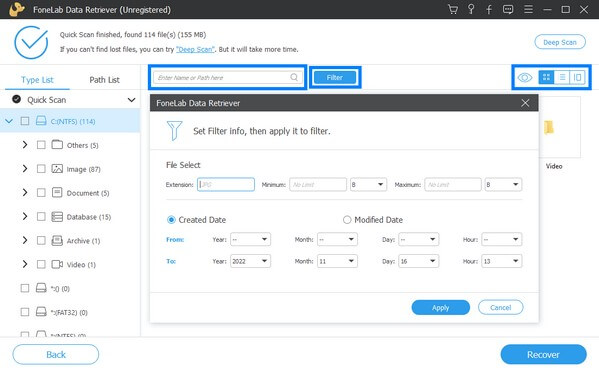
最后,选择要检索的所有内容。 然后点击 恢复 在 Windows 黑屏问题后恢复丢失的数据。
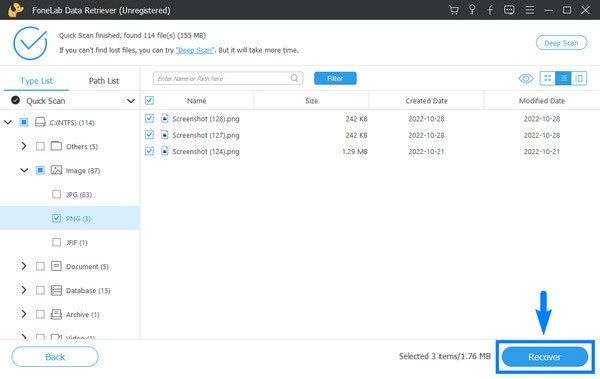
你也可以试试 Mac 数据收集器 如果您是 Mac 用户。
FoneLab数据检索器-从计算机,硬盘驱动器,闪存驱动器,存储卡,数码相机等中恢复丢失/删除的数据。
- 轻松恢复照片,视频,联系人,WhatsApp和更多数据。
- 恢复之前预览数据。
第 4 部分。 Windows 黑屏后恢复数据的常见问题解答
1、Windows黑屏死机会导致数据丢失吗?
是的,它可以。 计算机上的黑色 Windows 错误可能是由于系统故障或硬件问题造成的。 因此,丢失数据的风险始终存在。
2. 修电脑屏幕多少钱?
根据损坏情况,简单的显示器屏幕修复费用可低至 100 美元。 而且随着损害越来越复杂,费用也会不断上升。
3. 我可以使用 FoneLab Data Retriever 找到很久以前丢失的文件吗?
是的,你可以。 FoneLab数据检索器 在计算机上运行后扫描所有丢失的数据。 它还提供了一个 深层扫描 如果您难以找到丢失或删除的数据,请使用此功能。 此功能更全面地浏览您的计算机或存储位置以查找每个部分的文件。
随着时间的推移,您的计算机可能会出现一些问题。 您永远不知道它是否会对您的计算机造成严重损坏和数据丢失。 因此,安装 FoneLab数据检索器 可以不时帮助保护您的数据。 考虑现在使用它。
FoneLab数据检索器-从计算机,硬盘驱动器,闪存驱动器,存储卡,数码相机等中恢复丢失/删除的数据。
- 轻松恢复照片,视频,文档和更多数据。
- 恢复之前预览数据。
